
Google neposkytuje snadný způsob, jak zobrazit úložiště, RAM, CPU a další specifikace vašeho Chromebooku. Je však možné všechny tyto informace vykopat, stejně jako v tradičním počítačovém operačním systému.
PŘÍBUZNÝ: 4 věci, které byste měli mít na paměti při nákupu Chromebooku pro Linux
Na specifikacích záleží, pokud uvažujete o upgradu Chromebooku a chcete vědět, kolik hardwaru máte. Techniky, kterým se věnujeme, vám také řeknou, zda máte procesor ARM nebo Intel, což je důležité, pokud ano instalace celého systému Linux na Chromebook .
Zkontrolujte dostupné úložiště
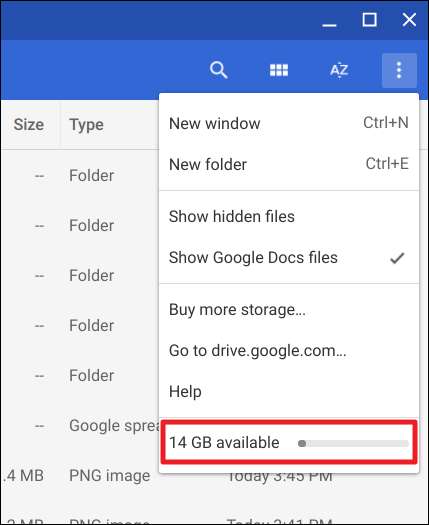
PŘÍBUZNÝ: 6 způsobů uvolnění místa na Chromebooku
Chcete-li zobrazit, kolik místního úložiště má vaše zařízení se systémem Chrome OS k dispozici, otevřete aplikaci „Soubory“ a klikněte na tlačítko nabídky. Uvidíte měřič, který ukazuje, kolik místního úložného prostoru vám zbývá. Můžeš uvolnit místo odstraněním souborů ze složky Stažené soubory a vymazáním mezipaměti.
Zobrazte využití paměti, CPU a sítě
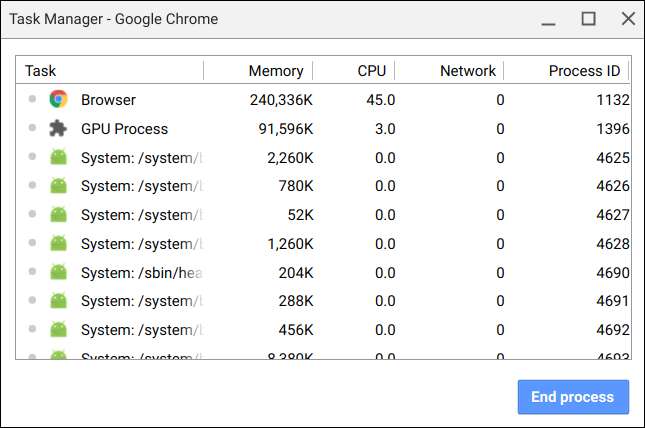
Chrome má také vlastní správce úloh v systému Chrome OS. Chcete-li jej použít, otevřete jakékoli okno prohlížeče Chrome. Klikněte na tlačítko nabídky, přejděte na „Další nástroje“ a poté vyberte možnost „Správce úloh“. Správce úloh ukazuje, kolik paměti, CPU a aktivity v síti používají různé webové stránky, rozšíření prohlížeče a aplikace.
Použijte stránku Systém
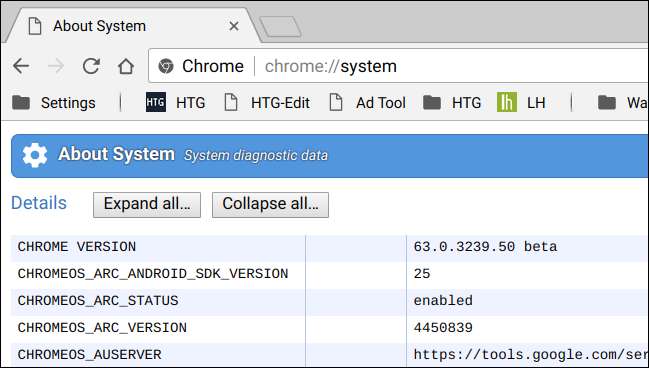
Chrome OS nabízí speciální stránku, která zobrazuje informace o systému. K jeho vyhledání nemusíte instalovat nic navíc. Tato funkce bohužel neposkytuje nejpříjemnější uživatelské rozhraní.
Chcete-li toto rozhraní vyhledat, zadejte do adresního řádku prohlížeče Chrome „chrome: // system“ a stiskněte klávesu Enter. (Tuto stránku můžete otevřít také v systémech Windows, Mac nebo Linux - ale Chrome se nezobrazí ani zdaleka tolik informací o systému.)
Mnoho informací zde je více technických než to, co většina lidí potřebuje, ale můžete vidět podrobné informace o vaší verzi Chrome OS, CPU zařízení, využití disku, hardwarové platformě a informacích o síťovém připojení.
Prohlédněte si podrobnosti o síťovém připojení
Pokud potřebujete znát informace o připojení Chromebooku k síti - například jeho aktuální IP nebo MAC adresu nebo IP adresu vašeho routeru - nejprve otevřete stránku Nastavení. Nejjednodušší způsob, jak se tam dostat, je kliknout na oznamovací oblast a poté vybrat ikonu „Nastavení“ ve tvaru ozubeného kola.
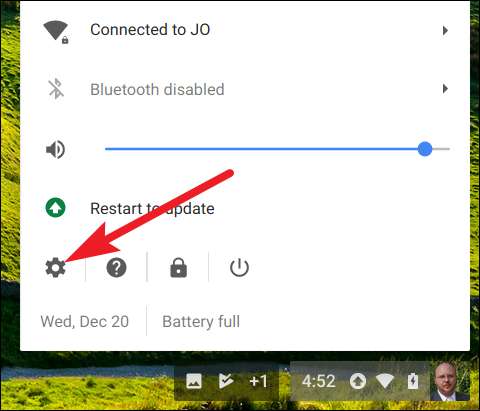
Klikněte na název svého síťového připojení v části „Síť“ v horní části okna Nastavení a poté klikněte na název svého připojení v seznamu. IP adresa je zobrazena na hlavní stránce.
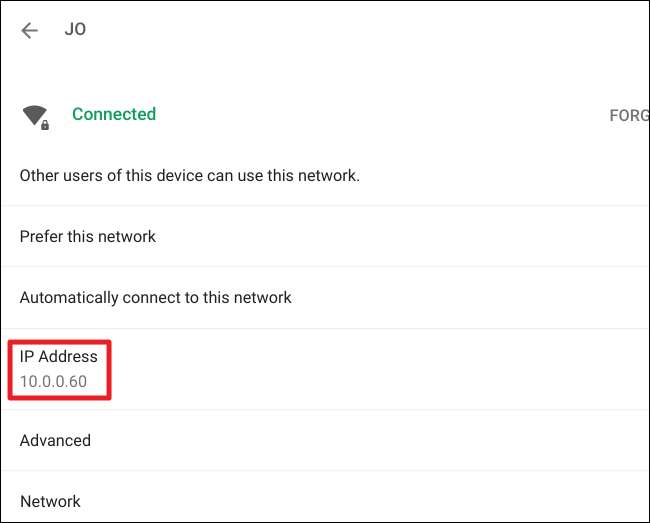
Rozbalte sekci „Pokročilé“ a zobrazte podrobnosti, jako je vaše MAC adresa, SSID a síla signálu.
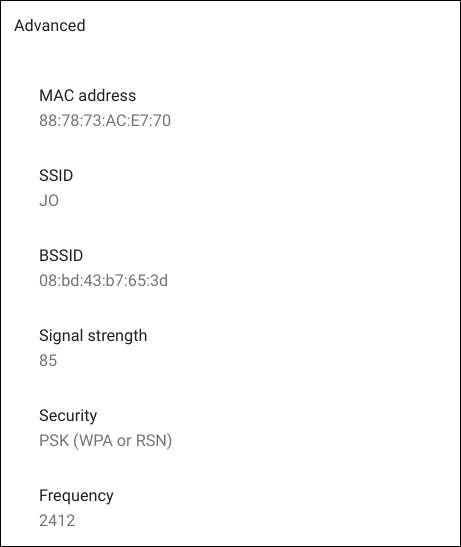
Rozbalte část „Síť a zobrazte podrobnosti, jako je předvolba směrování (maska podsítě), brána (adresa routeru) a adresy serverů DNS.
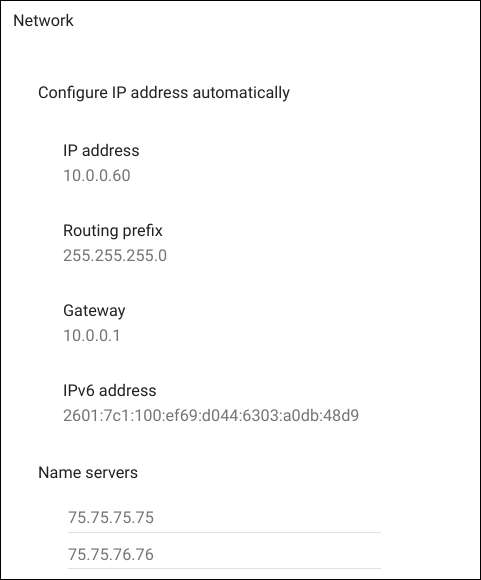
Vyhledejte název svého Chromebooku pomocí nástroje pro obnovení
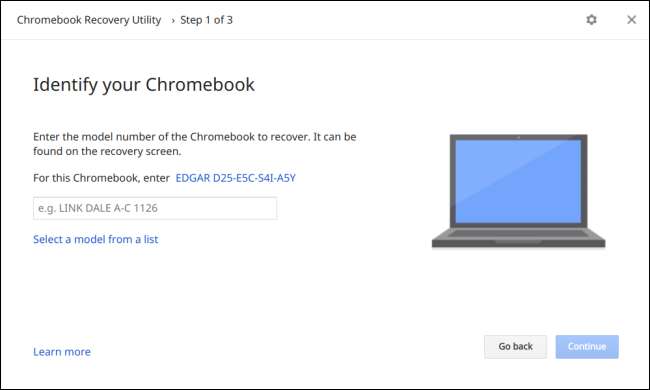
PŘÍBUZNÝ: Jak obnovit tovární nastavení Chromebooku (i když se nespustí)
Google nabízí Chromebook Recovery Utility můžete nainstalovat do Chromebooku. Nainstalujte si tuto aplikaci a spusťte ji. Tento nástroj je určen především k vytváření médií pro obnovení, na které můžete použít v případě poškození obnovte operační systém Chromebooku . První stránka aplikace (po kliknutí na tlačítko Začínáme) vám však také zobrazí přesný název modelu vašeho Chromebooku a umožní vám jej přiřadit k uživatelsky přívětivějšímu jménu. Tento název Chromebooku pak můžete vygooglit pro více informací, pokud chcete.
Nainstalujte si aplikaci Informace o systému
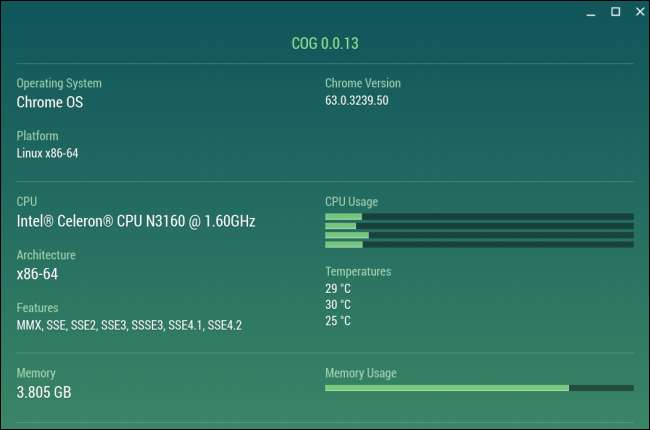
PŘÍBUZNÝ: Jak získat podrobné informace o počítači
Google do systému Chrome OS přidal řadu systémových API, takže jednoduché aplikace mohou číst informace o systému a zobrazovat je. Google takové rozhraní do operačního systému nezahrnul, protože opravdu nechce, abyste se starali o to, jaký hardware je ve vašem Chromebooku. Tyto aplikace fungují jako nástroje pro systémové informace dělají ve Windows .
Můžete například nainstalovat Ozubené kolo , nástroj pro systémové informace vytvořený Françoisem Beaufortem, zaměstnancem společnosti Google.
Cog vám ukáže název vašeho CPU a architektury, vaše aktuální využití CPU v systému, celkové množství RAM ve vašem systému, množství zbývající paměti, informace o síťovém připojení, specifikace displeje a několik dalších podrobností. Podobně fungují i další aplikace, protože existuje jen tolik informací, které aplikace může získat ze systému Chrome OS a zobrazit vám.
V případě potřeby můžete po nalezení přesného názvu modelu Chromebooku najít podrobnější technické údaje o hardwaru pomocí jednoduchého vyhledávání Google.
Kredit obrázku: llcatta86 dotcom na Flickru







